Как изменить время повторяющейся встречи в календаре Outlook?
При открытии одного из повторяющихся событий в серии встреч в Outlook, вы можете легко изменить время этого события так же, как обычной встречи. Однако, при открытии всей серии повторяющихся встреч, поля «Время начала» и «Время окончания» исчезают! Как можно изменить время для всей серии повторяющихся встреч? Решения ниже облегчат вашу задачу:
- Изменение времени для одного события в повторяющейся встрече в календаре Outlook
- Изменение времени для всей серии повторяющихся встреч в календаре Outlook
Изменение времени для одного события в повторяющейся встрече в календаре Outlook
Чтобы изменить время только для одного события в повторяющейся встрече в календаре Outlook, выполните следующие действия:
1. В представлении «Календарь» дважды щелкните, чтобы открыть указанное событие повторяющейся встречи.
2. В появившемся диалоговом окне «Открыть повторяющийся элемент» нажмите опцию «Только это событие» (или «Открыть это событие») и нажмите кнопку «ОК».
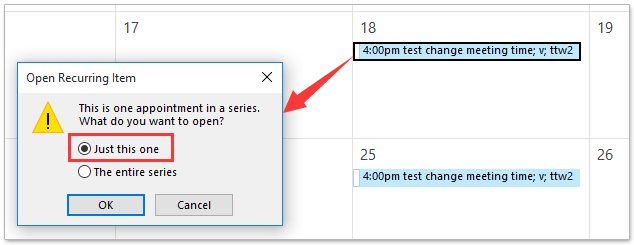
3. Теперь событие открывается в окне «Встреча», измените время начала и окончания по своему усмотрению, затем нажмите кнопку «Отправить обновление». См. скриншот:
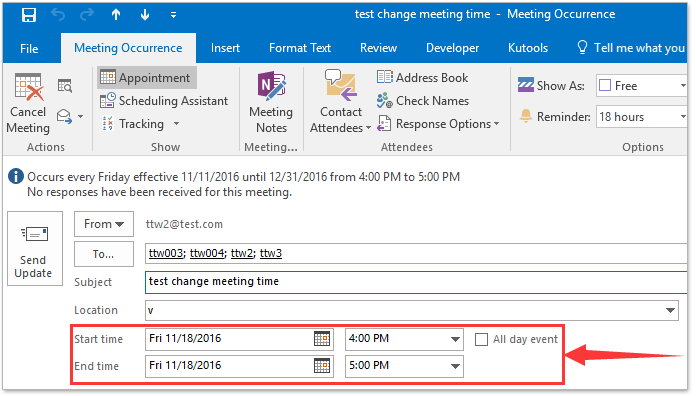
4. В появившемся диалоговом окне Microsoft Outlook нажмите кнопку «Да», чтобы продолжить.
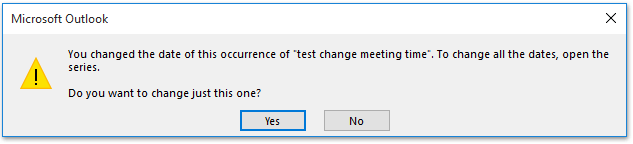
AI Mail Assistant в Outlook: Умные ответы, четкое общение (волшебство в один клик!) БЕСПЛАТНО
Оптимизируйте свои ежедневные задачи в Outlook с помощью AI Mail Assistant от Kutools для Outlook. Этот мощный инструмент изучает ваши прошлые письма, чтобы предлагать умные и точные ответы, оптимизировать содержание ваших писем и помогать легко создавать и редактировать сообщения.

Эта функция поддерживает:
- Умные ответы: Получайте ответы, созданные на основе ваших предыдущих разговоров — персонализированные, точные и готовые к отправке.
- Улучшенное содержание: Автоматически улучшайте текст ваших писем для большей ясности и воздействия.
- Простое составление: Просто укажите ключевые слова, и пусть ИИ сделает остальную работу, предлагая несколько стилей написания.
- Интеллектуальные расширения: Расширяйте свои мысли с помощью контекстно-зависимых предложений.
- Суммаризация: Мгновенно получайте краткие обзоры длинных писем.
- Глобальный охват: Легко переводите ваши письма на любой язык.
Эта функция поддерживает:
- Умные ответы на письма
- Оптимизированное содержание
- Черновики на основе ключевых слов
- Интеллектуальное расширение содержания
- Краткое изложение писем
- Перевод на несколько языков
Лучше всего то, что эта функция будет полностью бесплатной навсегда! Не ждите — скачайте AI Mail Assistant прямо сейчас и наслаждайтесь
Изменение времени для всей серии повторяющихся встреч в календаре Outlook
Чтобы изменить время для всей серии повторяющихся встреч в календаре Outlook, выполните следующие действия:
1. В представлении «Календарь» дважды щелкните, чтобы открыть повторяющуюся встречу, время которой вы хотите изменить.
2. В появившемся диалоговом окне «Открыть повторяющийся элемент» отметьте опцию «Всю серию» (или «Открыть серию») и нажмите кнопку «ОК». См. скриншот:
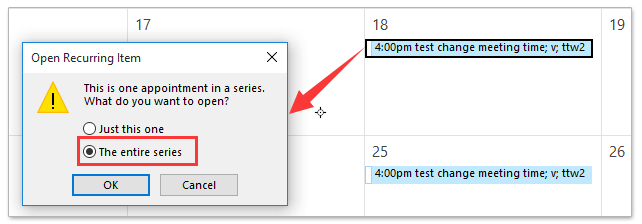
3. Теперь повторяющаяся встреча открывается в окне «Серия встреч», нажмите «Серия встреч» → «Повторение». См. скриншот:
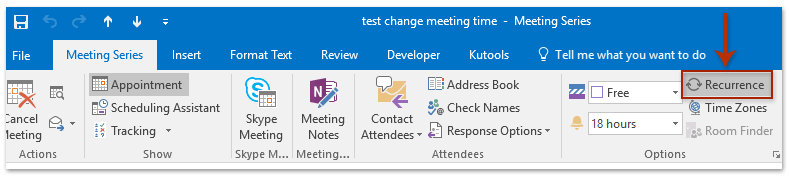
4. В открывшемся диалоговом окне «Повторение встречи» измените время встречи, шаблон повторения или диапазон повторения этой повторяющейся встречи по своему усмотрению и нажмите кнопку «ОК». См. скриншот:
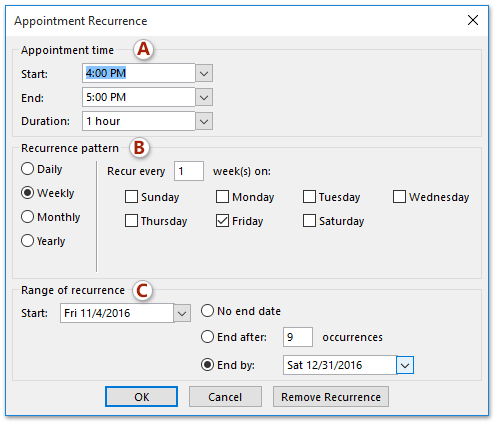
5. Вернувшись в окно «Серия встреч», внесите любые другие изменения по необходимости и нажмите кнопку «Отправить обновление».
Связанные статьи
Создание повторяющейся встречи/назначения на разное время в Outlook
Создание повторяющейся встречи через неделю в Outlook
Лучшие инструменты для повышения продуктивности работы с Office
Срочные новости: бесплатная версия Kutools для Outlook уже доступна!
Оцените обновленный Kutools для Outlook с более чем100 невероятными функциями! Нажмите, чтобы скачать прямо сейчас!
📧 Автоматизация Email: Автоответчик (Доступно для POP и IMAP) / Запланировать отправку писем / Авто Копия/Скрытая копия по правилам при отправке писем / Автоматическое перенаправление (Расширенное правило) / Автоматически добавить приветствие / Авторазделение Email с несколькими получателями на отдельные письма ...
📨 Управление Email: Отозвать письмо / Блокировать вредоносные письма по теме и другим критериям / Удалить дубликаты / Расширенный Поиск / Организовать папки ...
📁 Вложения Pro: Пакетное сохранение / Пакетное открепление / Пакетное сжатие / Автосохранение / Автоматическое отсоединение / Автоматическое сжатие ...
🌟 Волшебство интерфейса: 😊Больше красивых и стильных эмодзи / Напоминание при поступлении важных писем / Свернуть Outlook вместо закрытия ...
👍 Удобные функции одним кликом: Ответить всем с вложениями / Антифишинговая Email / 🕘Показать часовой пояс отправителя ...
👩🏼🤝👩🏻 Контакты и Календарь: Пакетное добавление контактов из выбранных Email / Разделить группу контактов на отдельные / Удалить напоминание о дне рождения ...
Используйте Kutools на вашем языке – поддерживаются Английский, Испанский, Немецкий, Французский, Китайский и более40 других!


🚀 Скачайте все дополнения Office одним кликом
Рекомендуем: Kutools для Office (5-в-1)
Скачайте сразу пять установщиков одним кликом — Kutools для Excel, Outlook, Word, PowerPoint и Office Tab Pro. Нажмите, чтобы скачать прямо сейчас!
- ✅ Все просто: скачайте все пять установочных пакетов одним действием.
- 🚀 Готово для любой задачи Office: Установите нужные дополнения тогда, когда они вам понадобятся.
- 🧰 Включено: Kutools для Excel / Kutools для Outlook / Kutools для Word / Office Tab Pro / Kutools для PowerPoint